功能介绍
常见问题
- 深度技巧win8系统下载安装阐明_重装教程
- 系统盘重装系统官网教程_重装教程
- 系统一键重装系统_重装教程
- 更改Win7系统Temp文件夹存储地位教程(图
- 硬盘windows 7 系统安装图文教程_重装教程
- 小白一键重装win7旗舰版64位教程_重装教程
- 最详细的n550重装系统图文教程_重装教程
- 如何应用U盘进行win10 安装系统_重装教程
- 简略又实用的xp系统重装步骤_重装教程
- win7升win10教程_重装教程
- Win10桌面QQ图标被暗藏的再现方法介绍_重
- 最新联想笔记本一键重装教程_重装教程
- 在线安装win7系统详细图文教程_重装教程
- 如何将Win10系统切换输入法调成Win7模式?
- 最简略实用的winxp重装系统教程_重装教程
一键重装系统怎么卸载
时间:2016-11-02 00:00 来源:Windows 10 升级助手官方网站 人气: 次
核心提示:一键重装系统怎么卸载呢?有时候我们明明是卸载一键重装系统了,可是开机却发现仍然还有一键重装系统的选项,卸载一键重失败了吗?那么一键重装系统怎么卸载比较比较彻底呢?...
老鸟Win10升级助手怎么卸载呢?有时候我们明明是卸载老鸟Win10升级助手了,可是开机却创造仍然还有老鸟Win10升级助手的选项,卸载一键重失败了吗?那么老鸟Win10升级助手怎么卸载比较比较彻底呢?那么就让小编告诉你吧,老鸟Win10升级助手怎么卸载最彻底最有用。
打开系统属性->高级—>点“启动和故障恢复”选项的“设置”(如图)
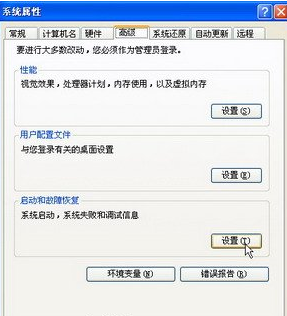
老鸟Win10升级助手怎么卸载图1
2,点编辑(如图)
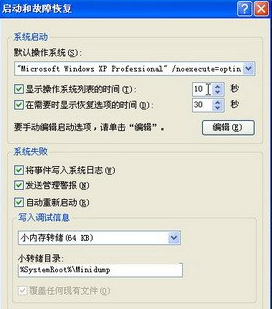
老鸟Win10升级助手怎么卸载图2
3.删掉“老鸟Win10升级助手的选项”保存退出
4.重启看效果
如上所述就是相干老鸟Win10升级助手怎么卸载的全部文章内容了,如果你卸载老鸟Win10升级助手之后,开机还是有老鸟Win10升级助手的选项的话,阐明你的老鸟Win10升级助手卸载不成功,不妨试试小编给你的方法去尝试一下,信任你必定可以卸载老鸟Win10升级助手成功的。想知道联想电脑怎么重装系统的吗?关注小编,小编会告诉你!